Aseta reititin puhelimen läpi ilman tietokonetta

- 865
- 240
- Dr. Darrel Jacobson
Langattomat verkot ovat niin juurtuneita jokapäiväiseen elämäämme, että monien on jo vaikea kuvitella ilman Wi-Fi-verkkoja. Tämä standardi hävitetään melkein kaikissa laitteissa - henkilökohtaisista tietokoneista ja päättyen videovalvontajärjestelmiin. Nyt monilla perheenjäsenillä on oma henkilökohtainen tietokone, samoin kuin älypuhelin, sähköinen kirja ja muut välineet, joiden työ riippuu Internetistä. Siksi Wi-Fi-maaliskuun tai kuten jotkut kutsuvat heitä aikamme reitittiminä, ovat melkein jokaisessa huoneistossa.

IT -tekniikoiden kehittämisen myötä reitittimiä voidaan säätää mistä tahansa laitteesta
Monet kykenevät jo määrittämään Wi-Fi-laitteensa, jotta se riittää yhdistämään ne ja tietokone lähiverkkoihin ja tekemään asennuksia, mukaan. Mutta mitä voidaan tehdä, jos käsillä ei ole sähköistä tietokonetta? Tässä artikkelissa tarkastellaan, kuinka voit määrittää reitittimen puhelimesta tai tabletista, kun käsillä ei ole tietokonetta tai kannettavaa tietokonetta.
Valmistusvaihe
Ennen kuin aloitat reitittimen asettamisen, sen on tietysti sisällyttänyt se. Liitämme virtalähteen sähkösäiliöalukseen ja kytkemme pää Internet -kaapelin WAN -reitittimen liittimeen, se on yleensä korostettu sinisellä.
Seuraavaksi sinun on palautettava laitteen asennukset tehtaalle. Ei ole väliä, ostitko uuden kaupasta vai ennen sitä, että he ovat jo käyttäneet sitä, sinun on tehtävä se, koska jos se on jo kytketty ja asetettu, niin verkollesi sopivat parametrit voivat pelastua siihen. Asetusten nollaamiseksi on tarpeen löytää pieni reikä laitteen takaosasta, jonka vieressä on kirjoitus "nollaus", jonka sisällä on painike. Ota jotain terävää, kuten neula tai nasta ja napsauta, pitämällä tätä painiketta jonkin aikaa. Noin 10 sekunnin kuluttua reitittimen valoindikaattorien tulisi vilkkua, ja hänen uudelleenkäynnistys palauttaa tehdasparametrit.
Yhdistämme puhelimen reitittimeen
Jos pudotit oletusparametrit, laitteen Wi-Fi-verkkoon ei ole salasanaa, se on julkisesti käytettävissä. Siirry puhelinasetuksiin, kytke Wi-Fi päälle ja löydä verkko langattomien verkkojen luettelosta. Sillä voi olla vakiona nimi, jossa laitteen valmistavan yrityksen nimellä, samoin kuin tämän verkon, tulisi olla paras signaalitaso. Jos epäilet, että juuri tämä on reitittimen verkko, yritä sammuttaa ja kytkeä laite päälle, kun taas puhelimessa verkon tulisi olla aukko luettelosta ja sen jälkeen. Napsauta "Connect" ja kun kytket onnistuneesti gadget-näytön yläosaan, verkon tila kuvakkeen muodossa, joka ilmoittaa, että Wi-Fi on aktiivinen.
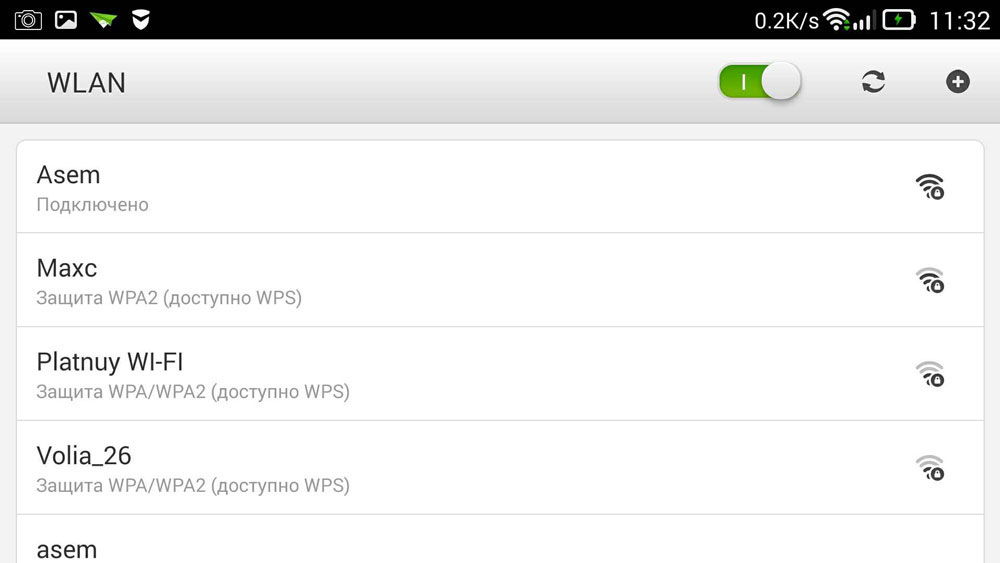
Perustimme reitittimen
Laitteen säätämisprosessi puhelimen kautta on sama kuin tietokoneen tai kannettavan tietokoneen toiminnan tapauksessa. Avaa kokoonpano, avaa kaikki puhelimeen asennetut verkkoselaimet, esimerkiksi Google Chrome, ja kirjoita standardiosoite 192 kaikille osoitepalkin laitteille.168.0 -.1 tai 192.168.1.1, napsauta "Go" -painiketta. Aukeavassa ikkunassa ilmestyy 2 tyhjää kenttää, joissa meidän on määritettävä kirjautumis- ja koodi pääsyä varten voiteen järjestelmänvalvojan paneeliin. Koska heitimme kaikki asennukset vakiona, nämä tiedot ovat vakiona, useimmiten järjestelmänvalvojan käyttäjän ja järjestelmänvalvojan salasanan nimi. Jos nämä tiedot eivät ole sopivia, katso itse laitteen alaosaa tai ohjeita, kaikki tämä tulisi kirjoittaa sinne. Kun esität nämä tiedot, sinun on siirryttävä reitittimen verkkoliittymään.
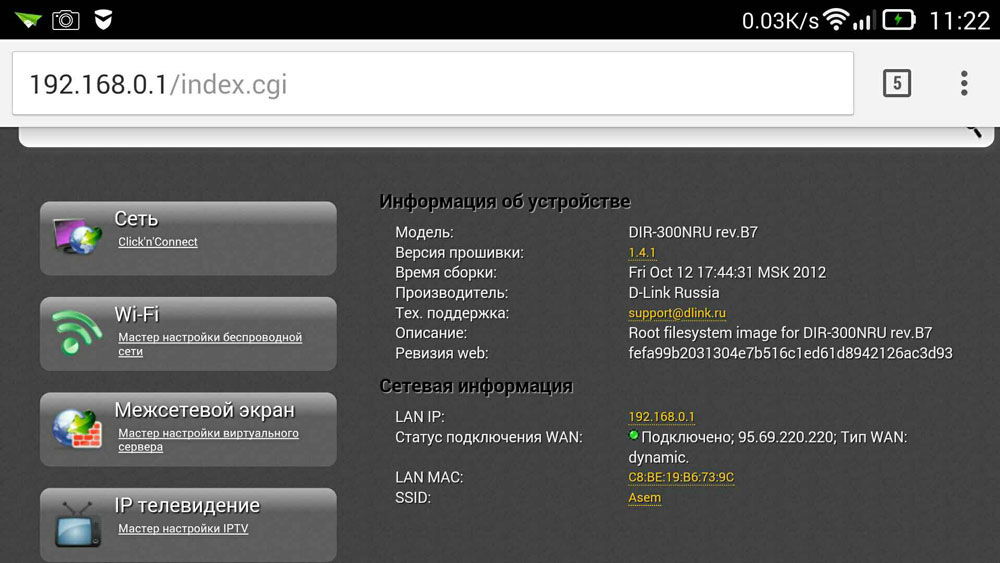
Itse asiassa reitittimen asetus koostuu kolmesta vaiheesta.
Perustimme Internet -yhteyden
Päävaihe on osoitus palveluntarjoajan parametreista, reitittimen reitillä nämä asetukset tehdään useimmiten WAN -välilehdessä. Tässä sinun on määritettävä yhteyden tyyppi maailmanlaajuiseen verkkoon (esimerkiksi Venäjän PPPOE: ssä yleisimmin käytetty), samoin kuin käyttäjän nimi ja palveluntarjoajan salasana. Tämä kirjautumispari salasanalla annettiin sinulle yhteyden yhteydessä. Yritä löytää sopimuksesi, joka annettiin sinulle yhteyden yhteydessä Internetiin, kaikki tulisi kirjoittaa siihen. Kun nämä asetukset ilmoittavat, pidämme ne. Voit myös yrittää suorittaa laitteen automaattisen askel -askeleiden asetukset, jotkut laitteet voivat tehdä kaiken koneella ja määrittää sen verkon tyypin, jonka kautta reititin on kytketty palveluntarjoajaan. Tässä tapauksessa sinun on ilmoitettava yksinomaan kirjautumis- ja salasanasi.
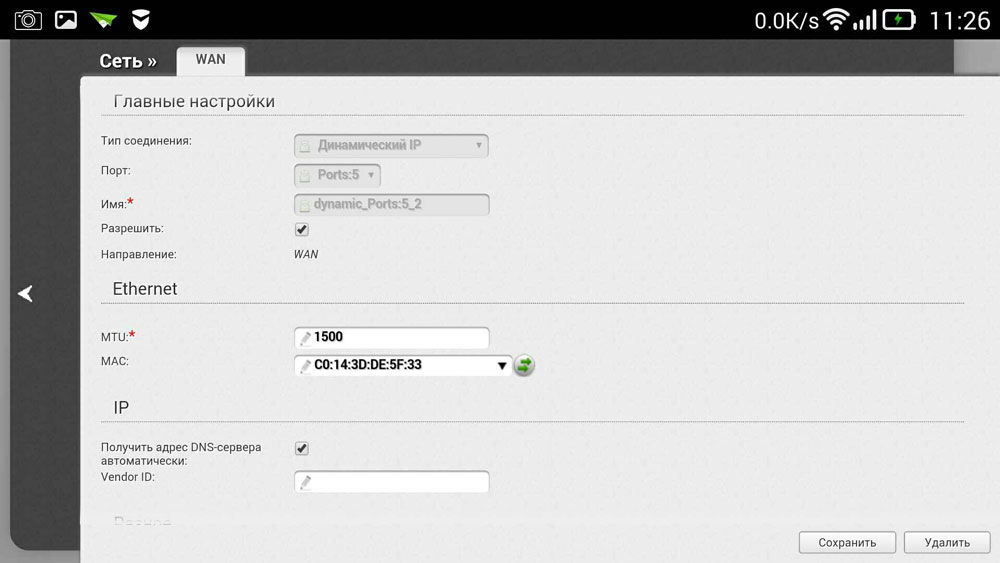
Perustimme Wi-Fi: n
Jos et halua,. Sitten vain ne.
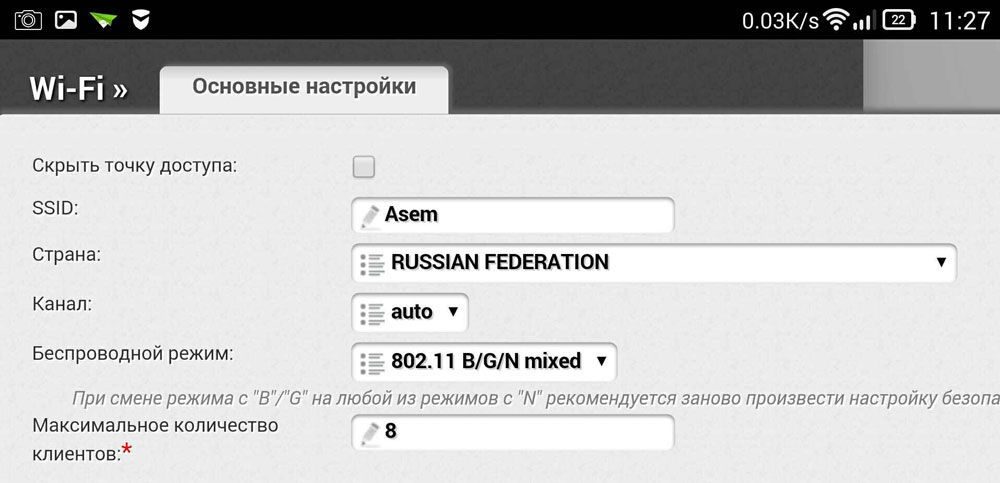
Siirrymme langattomaan Adminslals -osioon, ja langattoman verkon nimen linjassa ilmoitamme langattoman verkon nimen. Ilmoittamalla Wi-Fi-verkon nimen, sinun on helpompi navigoida yhdistäessäsi muita laitteita. Siirry seuraavaksi langattomaan suojausvälilehteen ja ilmoita suojausasetukset. Valitse Suojatyypinä suositeltu WPA/WPA2, ja kirjoita salasanakenttään pääsykoodi, joka koostuu vähintään kahdeksasta merkistä. Älä keksii liian monimutkaista salasanaa, koska tulevaisuudessa joudut ehkä syöttämään sen muihin laitteihisi, ja tämä aiheuttaa tarpeettomia vaikeuksia yhdistämisessä.
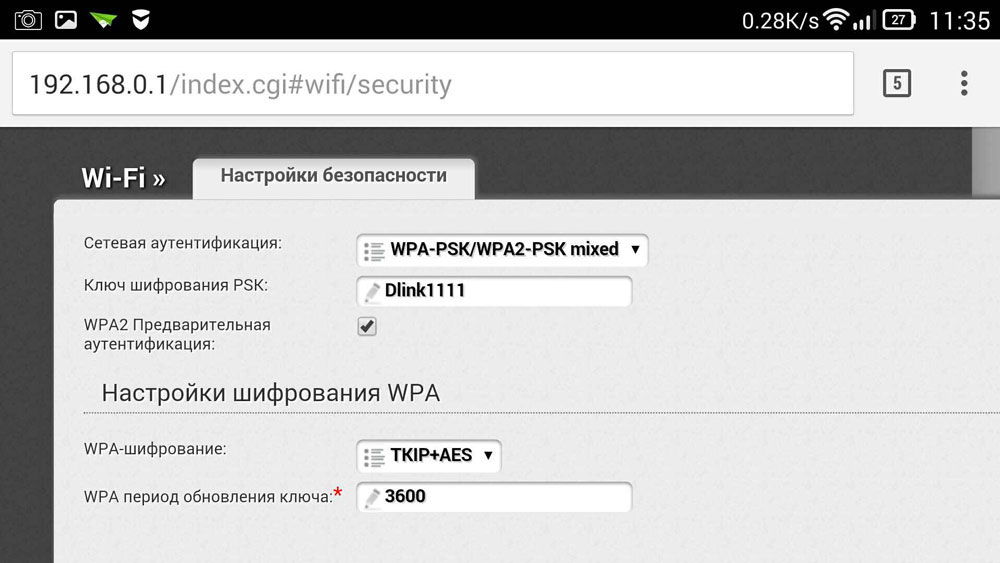
Muutamme salasanan järjestelmänvalvojan paneeleiksi
Jotta kukaan ei voi muuttaa vaihtoehtoja, edes pääsy Wi-Fi: hen, voit suojata järjestelmänvalvojan paneeliasi vaihtamalla vakiopari kirjautumis- ja salasanaa monimutkaisemmaksi. Reitittimen valmistajasta riippuen nämä asetukset voidaan tallentaa erilaisiin välilehtiin, esimerkiksi järjestelmätyökalut, etsiä haluttu välilehti, etsi salasanaparametria. Täällä sinun on asetettava nimesi ja salasanasi. Edellä mainitun jälkeen laite on ladattava uudelleen siten, että se käynnistyy uusilla vaihtoehdoilla. Uudelleenkäynnistyksen jälkeen avaa puhelimesi Wi-Fi-verkkojen luettelo ja etsi verkon nimi, jonka olet ilmoittanut asettaessasi, sinun on myös annettava uudet tietosi. Jos kaikki tehdään oikein, puhelin muodostaa yhteyden automaattisesti Internetiin tarkistaaksesi sen, voit yrittää siirtyä mihin tahansa globaalin verkon resurssiin.
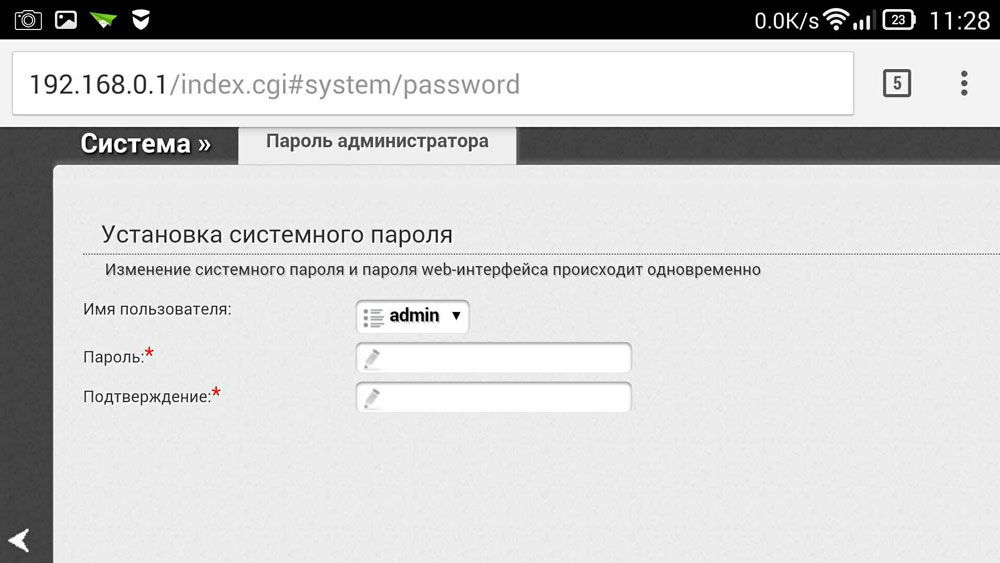
Joten opimme, kuinka reititin helposti määrittämään, edes tietokoneessa tai kannettavassa tietokoneessa. Yleensä säätömenettely on melkein sama kuin tietokoneen toiminnan aikana. Jos olet aiemmin yrittänyt määrittää reitittimen tietokoneen tai kannettavan tietokoneen kanssa, sitä ei ole vaikea tehdä puhelimesta ollenkaan.

